Similar presentations:
Блоки в CSS. Виды и свойства блоков
1.
Блоки в CSS. Виды и свойстваблоков
2.
Списки в CSS Свойство list-style-type – устанавливает тип маркераnone
Маркер не отображается
hiragana
Числовой маркер (японская слоговая азбука
Хирагана - a, i, u, e, o, ka, ki...).
disc
Маркер в форме закрашенного кружка. Это
значение по умолчанию.
lower-alpha
Буквы ascii нижнего регистра (a, b, c, d...z).
armenian
Числовой маркер (традиционная Армянская
нумерация).
lower-greek
Строчные греческие буквы (α, β, γ, δ, и т.д.).
Маркер в форме круга.
lower-latin
Строчные латинские буквы (a, b, c, d,...z).
lower-roman
Римские числа в нижнем регистре (i, ii, iii, iv, v и
т.д.).
circle
cjk-ideographic
Простые идеографические числа.
decimal
Числовой маркер (десятеричные арабские
числа, начинающихся с 1).
square
Маркер в форме квадрата.
decimal-leading-zero
Числовой маркер (десятеричные арабские
числа, начинающихся с 1 и дополненные
начальным нулем - 01, 02, 03...).
upper-alpha
Буквы ascii верхнего регистра (A, B, C, D,...Z).
georgian
Числовой маркер (традиционная Грузинская
нумерация - an, ban, gan, ..., he, tan, in, in-an...).
upper-latin
Заглавные латинские буквы (A, B, C, D,...Z).
hebrew
Числовой маркер (традиционная Еврейская
нумерация.).
upper-roman
Римские цифры в верхнем регистре (I, II, III, IV, V и т.д.).
3.
Примеры стилей маркеровПример 1: Ненумерованный
список с квадратными
маркерами
css
ul.square-list {
list-style-type: square;
}
html
<ul class="square-list">
<li>Элемент 1</li>
<li>Элемент 2</li>
<li>Элемент 3</li>
</ul>
Пример 2: Нумерованный список
с римскими цифрами
Пример 3: Список по четным и
нечетным элементам
css
ol.roman-list {
list-style-type: lower-roman;
}
css
html
<ol class="roman-list">
<li>Элемент 1</li>
<li>Элемент 2</li>
<li>Элемент 3</li>
</ol>
li:nth-child(even) { /* четное чередование
стиля */
list-style-type : none;
color : red;
}
li:nth-child(odd) { /* нечетное чередование
стиля */
list-style-type : square;
color : green;
}
html
<ul class="square-list">
<li>Элемент 1</li>
<li>Элемент 2</li>
<li>Элемент 3</li>
</ul>
4.
Свойство list-style-position:• outside- Указывает, что маркер / цифра
располагается слева от текста за границей
элемента списка. Это значение по
умолчанию.
• inside - Указывает, что маркер / цифра
располагается слева от текста внутри
элемента вместе с содержимым.
• initial - Устанавливает свойство в значение по
умолчанию.
• Inherit - Указывает, что значение наследуется
от родительского элемента.
.test {
list-style-position : outside;
background-color : khaki;
}
Создание собственных маркеров
ol {
list-style-image : url('images/primer.png'); /*
указываем относительный путь к изображению
*/
}
ul {
list-style-image :
url('http://basicweb.ru/images/mini5.png'); /*
указываем абсолютный путь к изображению */
}
5.
ЗаданияЗадание 1
Задание 2
6.
Блоки в CSSБлоки – это элементы, которые не могут находиться
на одной строке с другими блоками и они
отделяются абзацами.
К блочным элементам относят: <div>, <p>, <h1><h6>, <ul>, <ol>, <li>
Content - Содержимое поля, в котором появляются
текст и изображения
Padding - Очищает область вокруг содержимого.
Padding прозрачный
Border - Граница, охватывающая отступы и
содержимое
border: толщина_рамки вид_рамки цвет_рамки;
Margin - Очищает область за пределами границы.
Margin прозрачный
7.
Примеры создания блокаПример 1: Создание блока с использованием <div>
Пример 2: Создание блока с использованием <section>
html
<html lang="en">
<head>
<meta charset="UTF-8">
<title>Пример 1</title>
<link rel="stylesheet" href="styles.css">
</head>
<body>
<div class="block">
Это блок №1
</div>
</body>
</html>
html
<html lang="en">
<head>
<meta charset="UTF-8">
<title>Пример 2</title>
<link rel="stylesheet" href="styles.css">
</head>
<body>
<section class="block"> Это блок №2 </section>
</body>
</html>
CSS (styles.css):
.block {
width: 200px;
height: 200px;
background-color: #f0f0f0;
border: 1px solid #ccc;
text-align: center;
line-height: 200px;
font-size: 20px;
}
CSS (styles.css):
.block {
width: 300px;
height: 150px;
background-color: #e0e0e0;
border: 1px solid #999;
text-align: center;
line-height: 150px;
font-size: 18px;
}
8.
Свойство Borderborder: толщина_рамки вид_рамки цвет_рамки;
Установка границы:
border-top - верхняя граница.
border-right - правая граница.
border-bottom - нижняя граница.
border-left - левая граница.
border-color - цвет всех границ.
border-width - толщина всех границ.
border-style - стиль всех границ.
#first{
border-bottom-style:double;
border-bottom-color:red;
border-left-style:solid;
border-left-width:2px;
border-left-color:blue;
}
Значениями свойства style могут быть
следующие ключевые слова:
• none - граница отсутствует.
• dotted - граница состоит из точек.
• dashed - граница в виде
пунктирной линии.
• solid - граница отображается
сплошной линией.
• double - граница отображается
двойной сплошной линией.
• groove - граница отображается
вдавленной объемной линией.
• ridge - граница отображается
выпуклой объемной линией.
• inset - граница отображается так,
что весь блок выглядит
вдавленным.
• outset - граница отображается так,
что весь блок выглядит выпуклым.
9.
Свойство «MARGIN»Чтобы задать расстояние (отступ) от блока используют правило
«margin».
Свойства:
top – верхняя сторона
right – правая сторона
bottom – нижняя сторона
left – левая сторона
margin-top:30px; /* верхняя сторона */
margin-right:70px; /* правая сторона */
margin-bottom:90px; /* нижняя сторона */
margin-left:120px; /* левая сторона */
Сокращенная форма записи
margin: верхняя_сторона правая_сторона нижняя_сторона левая_сторона;
margin:30px 70px 90px 120px; /* сокращенная форма записи */
10.
Свойство «PADDING»Чтобы задать расстояние (отступ) внутри блока, используют правило
«padding».
top – верхняя сторона
right – правая сторона
bottom – нижняя сторона
left – левая сторона
padding-top:30px;
padding-right:70px;
padding-bottom:90px;
padding-left:120px;
Сокращенная форма:
Свойство «WIDTH» и «HEIGHT»
width: 600px; /* ширина блока */
height: 250px; /* высота блока */
width: 90%; /* ширина резинового блока */
Свойство «BACKGROUND» (Фон блока)
background: #00FF00;
Свойство background-image
background-image: url(bg.gif); /* Фоновая
картинка */
Свойство «BOX-SHADOW»
1.
padding: верхняя_сторона правая_сторона нижняя_сторона левая_сторона;
padding:30px 70px 90px 120px; /* сокращенная форма записи */
2.
3.
4.
5.
6.
- inset – тень внутри элемента, без inset тень будет наружу;
box-shadow: 0 0 5px – тень вокруг элемента
box-shadow: inset 0 0 5px; - тень внутри
сдвиг тени по горизонтали (6 px — вправо, 6 px — влево);
сдвиг по вертикали (6 px — вниз, 6 px — вверх);
размытие тени (0 — четкая тень);
растяжение тени (3 px — растяжение, 3 px — сжатие);
цвет тени
11.
Пример 1.<html>
<head>
<title>Макет 1</title>
<style>
</style>
</head>
<body>
<div class="blok-center">
<form>
<p>Ваше имя*<br />
<input class="input" name="name" ENGINE="text" style="width:60%" /></p>
<p>Электронная почта*<br />
<input class="input" name="email" type="text" style="width:60%" /></p>
<p>Тема сообщения<br />
<input class="input" name="sub" type="text" style="width:60%" /></p>
<p>Текст сообщения:<br /><textarea name="body" cols="1" rows="5"
style="width:60%" /></textarea></p>
<p><input id="submit" value="Отправить" type="submit" /></p>
</form>
</div>
</body>
</html>
.blok-center {
position: absolute; /* Абсолютное позиционирование
*/
width: 600px; /* Ширина блока */
height: 400px; /* Высота блока */
margin: auto; /* Отступ от блока */
top: 0; /* Положение блока от верхнего края */
bottom: 0; /* Положение блока от нижнего края */
left: 0; /* Положение блока от левого края */
right: 0; /* Положение блока от правого края */
background: #fc0; /* Цвет фона блока */
border: 1px solid #000; /* Рамка блока */
padding: 10px; /* Отступ внутри блока */
overflow: auto; /* Полоса прокрутки */
}
12.
Пример 2<html>
<head>
<title>Резиновый двухколоночный макет на BlogGood.ru</title>
</head>
<body>
<div class="header"><h1>Блог BlogGood.ru</h1></div>
<div class="sidebar">
<p><a href="#">Главная</a></p>
<p><a href="#">Интервью</a></p>
<p><a href="#">Вопросы</a></p>
</div>
<div class="content">
<h2>История, которая меня впечатлила…</h2>
<p>
Как часто вы задумываетесь над смыслом жизни?
А находите ли вы ответ на вопрос «в чем смысл жизни»?
Что уже успели сделать за дарованные вам годы жизни?
Вот еще один год подходит к концу… Довольны ли вы тем, как вы его прожили?
Я очень часто огорчаюсь от того, что за свои годы ничего существенного
не достигла. Нет в моей жизни такого поступка, которым действительно
можно было бы гордиться. И когда я познакомилась с историей этой
маленькой девочки, я до глубины души была впечатлена!
</p>
</div>
<div class="footer">© </div>
</body>
</html>
body {
font: 14px Arial, Helvetica, sans-serif; /* Рубленый шрифт текста */
margin: 0; /* Отступы на странице */
}
h1 {
font-size: 36px; /* Размер шрифта заголовка шапки */
margin: 0; /* Убираем отступы */
color: #fc6; /* Цвет текста заголовка шапки */
}
h2 {
margin-top: 0; /* Убираем отступ сверху */
}
.header {
background: #0080c0; /* Цвет фона шапки */
padding: 10px; /* Поля вокруг текста */
}
.sidebar {
float: left; /* Обтекание справа */
border: 1px solid #333; /* Рамка левого меню */
width: 20%; /* Ширина левой колонки */
padding: 5px; /* Поля внутри блока */
margin: 10px 10px 20px 5px; /* Значения отступа от блока */
}
.content {
margin: 10px 5px 20px 25%; /* Значения отступа от левого блока */
padding: 5px; /* Поля внутри блока */
border: 1px solid #333; /* Рамка контента */
}
.footer {
background: #333; /* Цвет фона подвал (футера) */
padding: 5px; /* Поля внутри блока */
color: #fff; /* Цвет текста футера */
clear: left; /* Отменяем действие float */
}
13.
Самостоятельные задания1. Создайте HTML-файл, в котором содержится блок с классом .container. Внутри этого блока должны быть три
дочерних блока с классами .box1, .box2 и .box3.
2. Стилизуйте блок .container следующим образом:
1. Установите ширину 800 пикселей.
2. Задайте выравнивание по центру.
3. Установите отступы сверху и снизу по 20 пикселей.
4. Добавьте серую рамку толщиной 2 пикселя.
3. Стилизуйте дочерние блоки .box1, .box2 и .box3:
1. Установите ширину каждого блока в 200 пикселей.
2. Задайте высоту 100 пикселей.
3. Установите внутренние отступы по 10 пикселей.
4. Добавьте тень для каждого блока.
4. Разместите блоки .box1, .box2 и .box3 внутри блока .container так, чтобы они располагались в одну линию.
5. Используя позиционирование, разместите блок .box3 в правом нижнем углу .container. При этом остальные блоки
должны оставаться на своих местах.
6. Создайте второй HTML-файл с другой структурой блоков и повторите задания 2-5 с новой структурой.

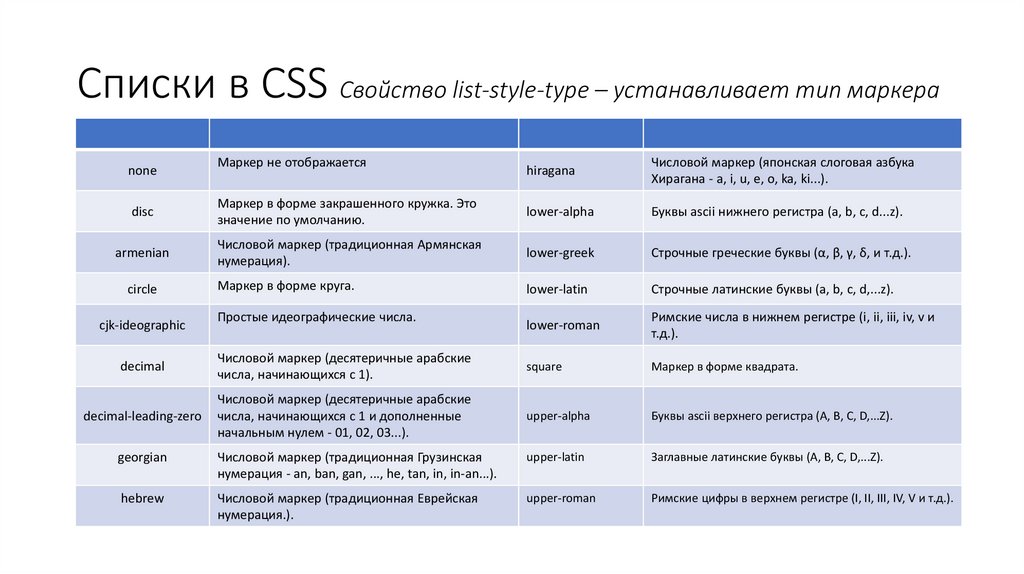
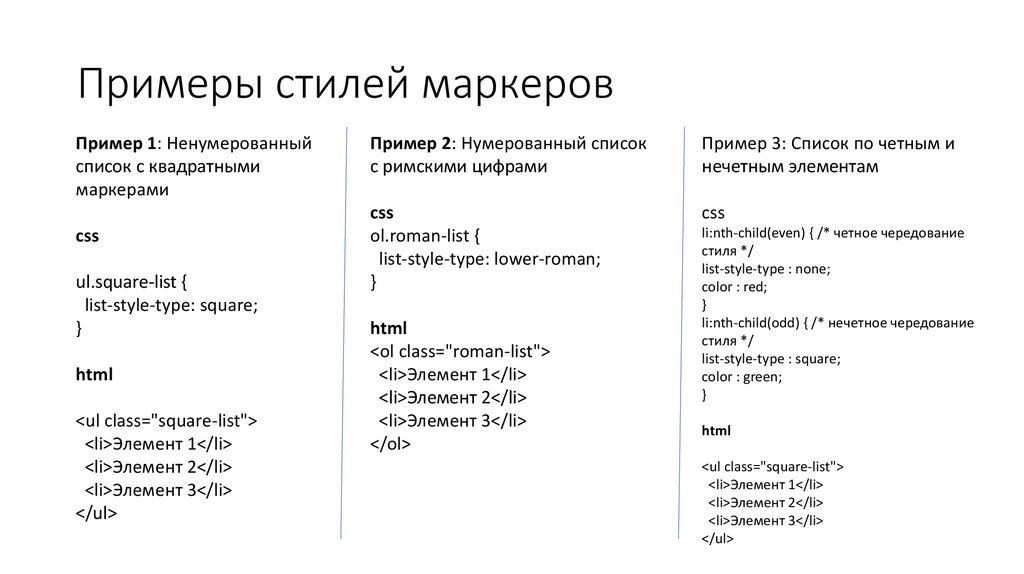
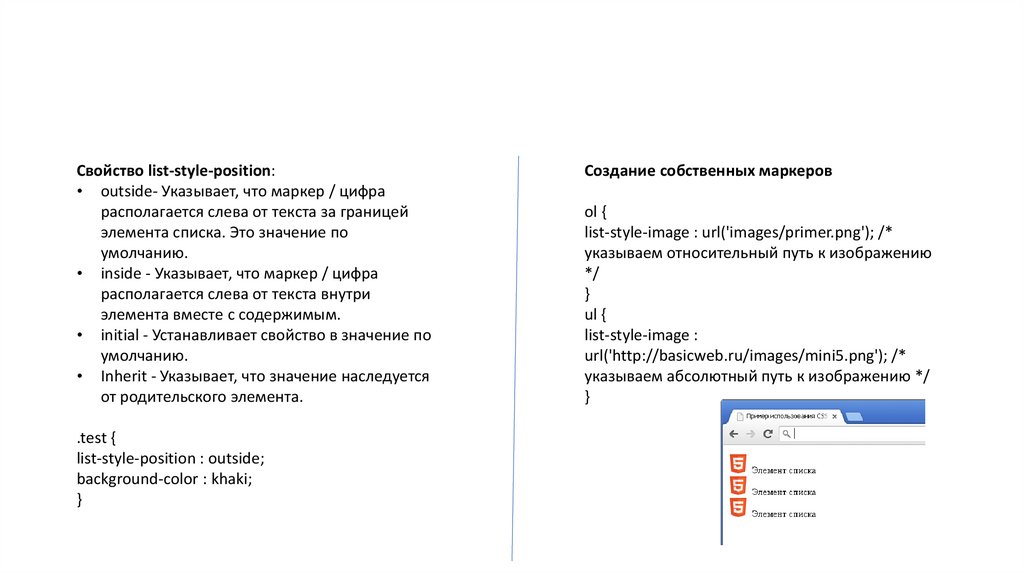

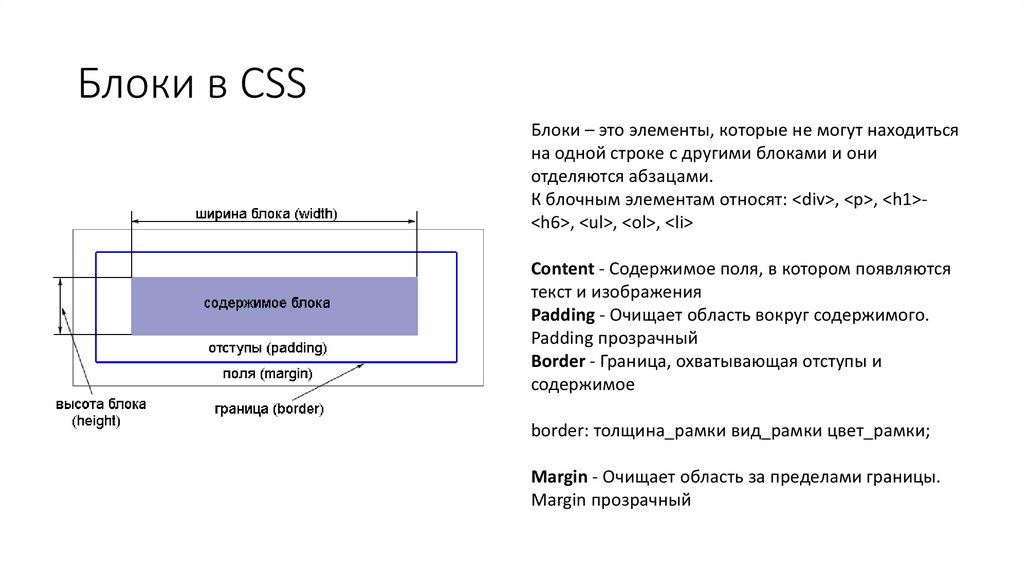


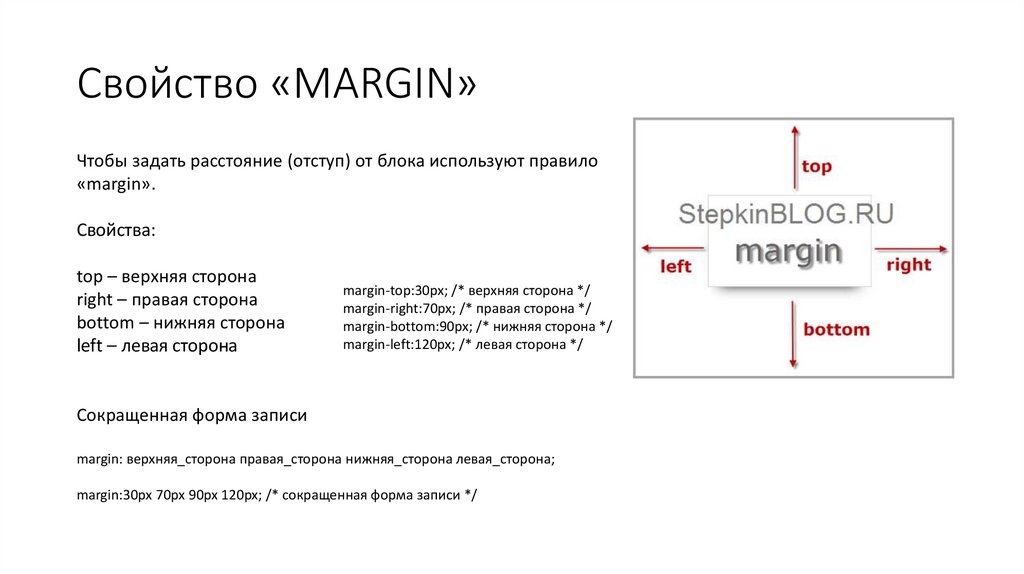




 internet
internet








